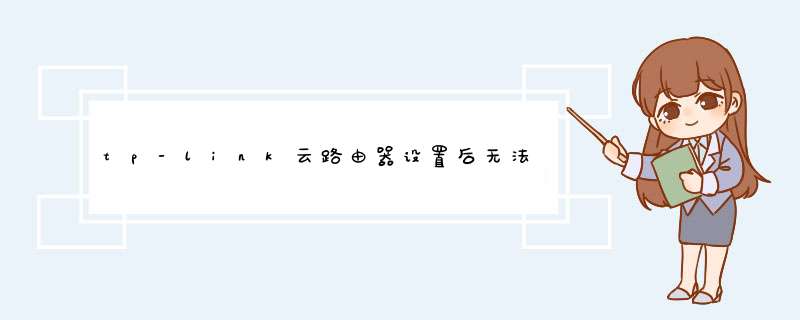
TP-link是常见的家用无线宽带路由器,很多家庭用户和小型办公场所都在使用。今天边肖就给大家讲解一下tp-link云路由器设置好后无法上网的解决方案。首先,请点选网络状态,如下图:
注意:老的tp-link路由器没有检查网络状态的选项,但是解决问题的思路是一样的。
观察网络状态区域中的提示信息,如下所示:
请参考相应提示的处理方法:
第一,宽带账号和密码错误
重新设置账号密码:76%的用户因为填写了错误的用户名和密码而无法上网。请点击路线设置>;>上网重新填写正确的账号密码(注意大小写)。
克隆MAC地址:单击路由设置>:>上线,选择WAN口的MAC作为当前管理PC的MAC地址,保存。
单机宽带测试:电脑连接单机宽带拨号,确认宽带线路正常。
第二,WAN口没有网线连接。
连接错误:如果连接错误,您将无法访问互联网。请按照动态线路图重新连接(电话线,光纤线,网线到户)。
1.电话线上网用户:请准备两根短网线,其中一根用于连接ADSL调制解调器或光猫上的网线接口和路由器上的WAN接口;另一根网线,一端连接到计算机,另一端连接到路由器上的任意1/2/3/4接口。
2.光焊用户:用户需要准备两根网线,一根用来连接光猫和路由器的WAN接口,一根用来连接电脑和路由器的LAN接口(1/2/3/4任何一根都可以)。
3.家庭接入的网线:请准备一根较短的网线。家庭接入的网线是指宽带运营商提供一根网线到用户家中;请先将宽带运营商提供的网线插入路由器的WAN接口;将准备好的网络电缆的一端连接到计算机,另一端连接到路由器的任意1/2/3接口。
适配效果不好:进入路由设置>:>设置互联网,并将WAN端口速率调整为10Mbps全双工。
换网线:确保线路连接牢固,接口不松动。尝试更换网络电缆。
三。网络异常
换网线:确保线路连接牢固,接口不松动。尝试更换网络电缆。
适配效果不好:进入路由设置>:>设置互联网,并将WAN端口速率调整为10Mbps全双工。
单机宽带测试:电脑连接单机宽带拨号,确认宽带线路正常。
四。连接
当出现提示信息时,按照上述三个提示 *** 作。
以上步骤的详细 *** 作方法:
1.速率模式调整:
2、MAC地址克隆
用一台可以上网的单机通过网线从路由器的LAN口登录路由器管理界面,设置路由器设置>:>互联网设置,进行以下设置。
如果wan口有数据,我们连上了无线网络却打不开网页;我们可以手动设置静态IP;网络属性;画
选择一个无线网络,如果它连接到网络电缆,则连接到本地。
在无线连接状态中选择属性&mdash&mdash互联网协议版本4
我们将自动ip获取改为手动设置ip。
如果不起作用,请将路由器重置为出厂设置。路由器天线旁边有一个复位孔。通电后,插入牙签,长按,直到指示灯亮。如果复位后还是连接不上,还有一个办法:先关闭路由器的无线网络。用同样的设置,看看路由器在无线网络关闭的情况下能否成功拨号。如果是,请打开路由器中的无线功能。
关闭无线网络意味着关闭打开无线功能沟渠可以拆除。
欢迎分享,转载请注明来源:内存溢出

 微信扫一扫
微信扫一扫
 支付宝扫一扫
支付宝扫一扫
评论列表(0条)